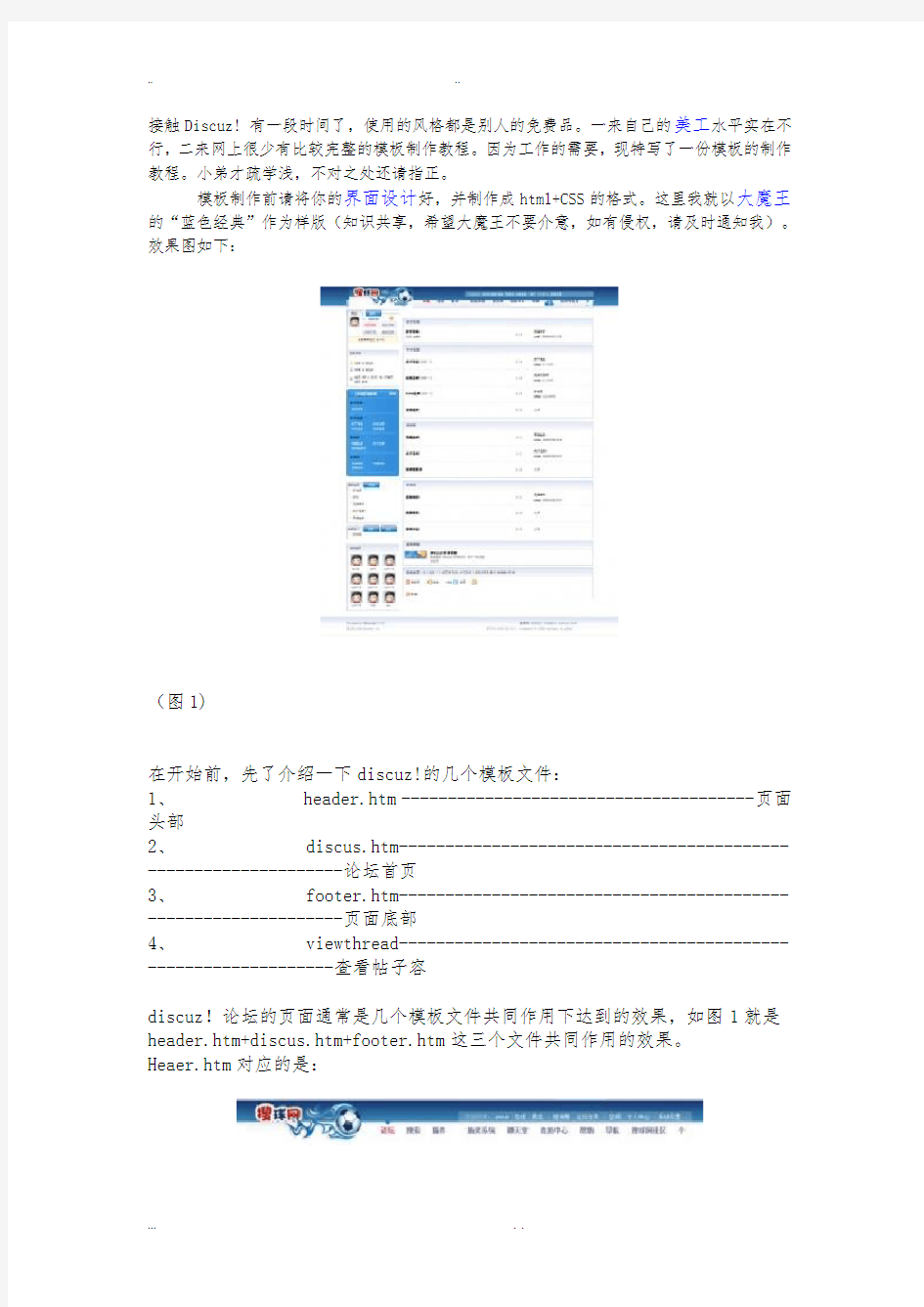
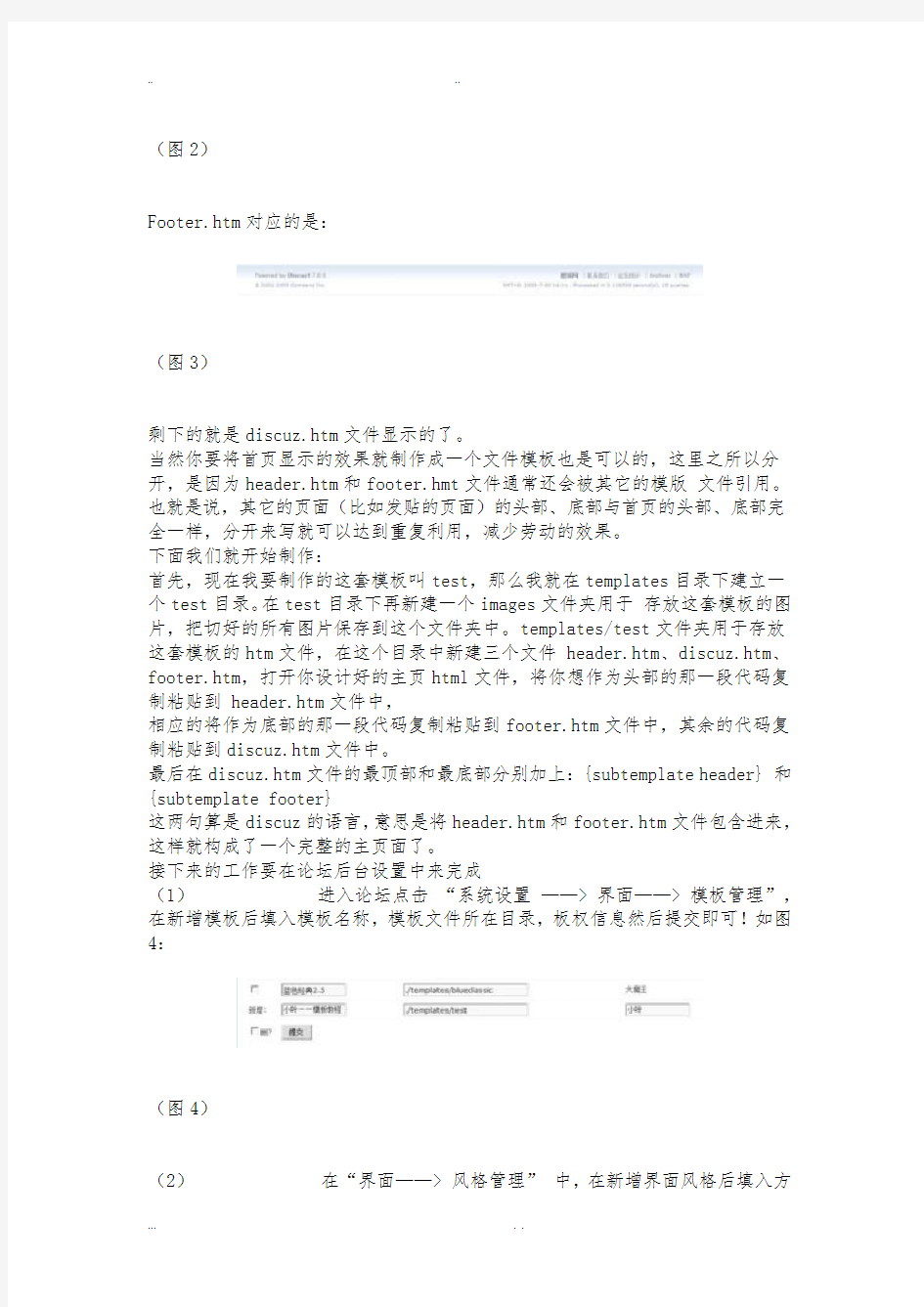
接触Discuz! 有一段时间了,使用的风格都是别人的免费品。一来自己的美工水平实在不行,二来网上很少有比较完整的模板制作教程。因为工作的需要,现特写了一份模板的制作教程。小弟才疏学浅,不对之处还请指正。
模板制作前请将你的界面设计好,并制作成html+CSS的格式。这里我就以大魔王的“蓝色经典”作为样版(知识共享,希望大魔王不要介意,如有侵权,请及时通知我)。效果图如下:
(图1)
在开始前,先了介绍一下discuz!的几个模板文件:
1、header.htm --------------------------------------页面头部
2、discus.htm---------------------------------------------------------------论坛首页
3、footer.htm---------------------------------------------------------------页面底部
4、viewthread--------------------------------------------------------------查看帖子容
discuz!论坛的页面通常是几个模板文件共同作用下达到的效果,如图1就是header.htm+discus.htm+footer.htm这三个文件共同作用的效果。
Heaer.htm对应的是:
(图2)
Footer.htm对应的是:
(图3)
剩下的就是discuz.htm文件显示的了。
当然你要将首页显示的效果就制作成一个文件模板也是可以的,这里之所以分开,是因为header.htm和footer.hmt文件通常还会被其它的模版文件引用。也就是说,其它的页面(比如发贴的页面)的头部、底部与首页的头部、底部完全一样,分开来写就可以达到重复利用,减少劳动的效果。
下面我们就开始制作:
首先,现在我要制作的这套模板叫test,那么我就在templates目录下建立一个test目录。在test目录下再新建一个images文件夹用于存放这套模板的图片,把切好的所有图片保存到这个文件夹中。templates/test文件夹用于存放这套模板的htm文件,在这个目录中新建三个文件 header.htm、discuz.htm、footer.htm,打开你设计好的主页html文件,将你想作为头部的那一段代码复制粘贴到 header.htm文件中,
相应的将作为底部的那一段代码复制粘贴到footer.htm文件中,其余的代码复制粘贴到discuz.htm文件中。
最后在discuz.htm文件的最顶部和最底部分别加上:{subtemplate header} 和{subtemplate footer}
这两句算是discuz的语言,意思是将header.htm和footer.htm文件包含进来,这样就构成了一个完整的主页面了。
接下来的工作要在论坛后台设置中来完成
(1)进入论坛点击“系统设置——> 界面——> 模板管理”,在新增模板后填入模板名称,模板文件所在目录,板权信息然后提交即可!如图4:
(图4)
(2)在“界面——> 风格管理” 中,在新增界面风格后填入方
案名称“test”然后提交即可!
(3)提交方案名称后,您就可以在界面风格中看到您所定义的新的风格方案。如下图:
(图5)
注意上面用红色圆圈圈起来的那幅模版预览图,你的是不是没有显示出来?这需要将你的首页的效果图做成110x120并命名为preview.jpg,将这图片放到test目录下就可以了。到此,一套新的风格模板方案就添加到模板库里了,但还不是我们需要的最终效果,接下来要对模板文件继续进行
调整,以达到想要的最终效果
(4)点击 [编辑] 后就可以进入该模板的风格配色方案的编辑页面,按照图6把各个对应参数填入相应位置。
(图6)
填写好后,点击“提交”,更新一下缓存,浏览论坛首页出现下图:
(图7)
呵呵,有容出来了,可是排版上却变得乱七八糟了,这是因为还没有引入CSS
文件。这时将原来设计好的CSS文件放到你模板目录下(templates/test),并将它重命名为“css_append.htm”(注意:改后的文件名是css_append,后缀名是htm)。接着打开header.htm文件,找到你引入CSS文件的语句,这会因为引入的语句不同而不同,我这里是将这个替换为:
$rsshead
$extrahead
{subtemplate css_script}
这样就可以将你的CSS文件引入了。进入后台更新一下缓存,现在的效果图如下:
(图8)
这样就整齐了许多,这时你是不是发觉少了点东西?没错,图片没有显视出来。下面我们先将背景图(也就是CSS文件中引入的图片)显示出来。打开css_append.htm文件,找到所有你引入图片的地方,将路径替换为“{STYLEIMGDIR}”。例如:这里有一句:
#footer{padding:1em 0;background:url(images/footer_bg.gif) }
将它改为:
#footer{padding:1em 0;background:url({STYLEIMGDIR}/footer_bg.gif) repeat-x top;} {STYLEIMGDIR}实际上是discuz的一个变量,当模板被解释时,就会用一个值来替换这个变量,这个变量的值可以在后台设置。进入后台后点击“界面——> 风格管理”出现下图:
(图9)
找到你正在制作的test风格,点击“编辑”按钮,出现下图:
(图10)
看到了吧,当模板被解释时,就会用上面所填的路径来替换这个变量。
好了,现在更新缓存再看一下效果:
(图11)
哈哈,和原来设计的效果图一样了,是否有一种成功的喜悦?虽然,到这里已经迈出了成功的一步,但革命尚未成功,同志仍需努力!现在制作的模版是静态的,也就是说就算你发贴了,里面的容也不会改变的,甚至你点个连接都会出错的。
下面我们就来让它“动”起来。
一、修改头部文件header.htm
1、打开正在制作的模板header.htm文件(以下简称header.htm),以及默认模板templates\default 的header.htm文件(以下简称“默认header.htm”)。
2、将header.htm文件的标题用 $navtitle $bbname $seotitle 来代替。例如:我这里是:“
3、看header.htm里是否有类似“”这样的语句,有就删除。然后,将默认header.htm里的以下语句:
复制粘贴到header.htm文件相应的位置(注这些对界面没什么影响,但对SEO优化有帮助)